win10获得最高权限的方法 win10如何获得最高权限
更新时间:2023-08-18 09:46:49作者:qiaoyun
我们在安装win10系统之后,都会要求创建管理员账户,虽然是管理员账户,但是操作的时候很多可能还是没有权限操作,所以就需要获得最高权限,只是有很多用户并不知道win10如何获得最高权限,如果你也想知道的话,就可以跟着笔者一起来学习一下win10获得最高权限的方法。
方法如下:
1、首先在win10桌面按组合键win+r打开运行窗口,或者右键单击开始菜单---windows系统---运行。
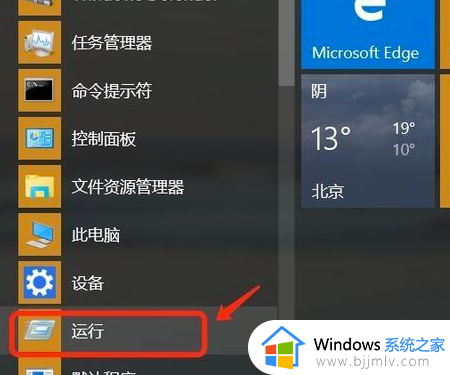
2、在打开的运行界面中,输入compmgmt.msc并按回车。
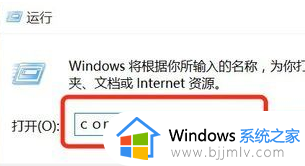
3、打开计算机管理的窗口之后,点击【系统工具】--【本地用户和组菜单】如图所示。
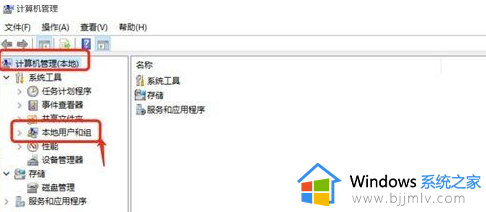
4、选中【用户】选项,右键当前使用的用户,选择属性。
5、调出当前使用的用户属性窗口后,切换至【隶属于】选项卡 如图所示。
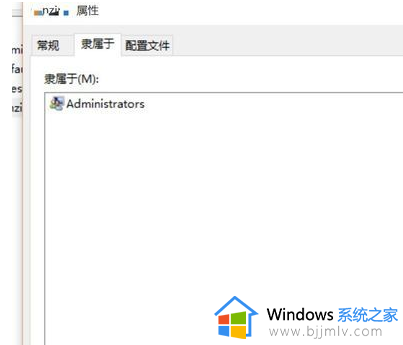
6、点击【添加】按钮,打开选择组对话框。
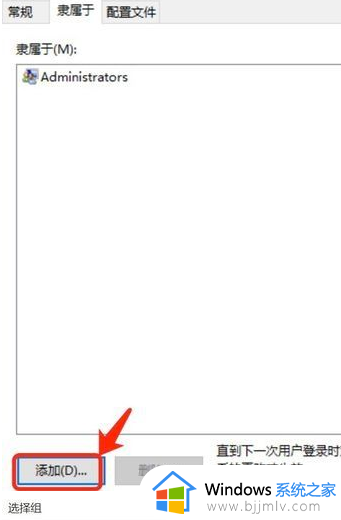
7、输入“System Managed Accounts Group”并点击检查名称,点击两次“确定“这样就提高权限。
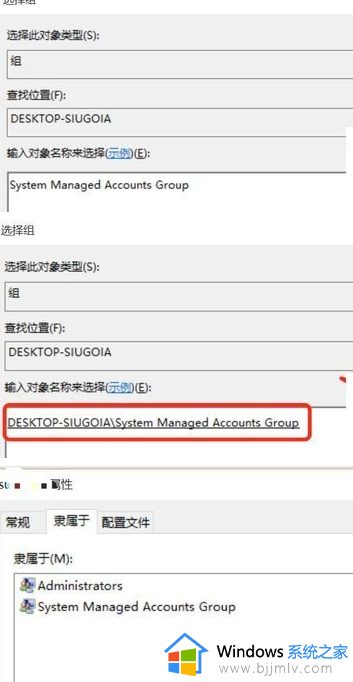
通过上述方法win10系统就可以获得最高权限了,有需要的用户们可以学习上述方法步骤来进行获取,希望可以帮助到大家。
win10获得最高权限的方法 win10如何获得最高权限相关教程
- 怎样获得管理员权限win10 win10电脑怎么获得管理员权限
- administrators权限怎么获得win10 如何获取administrators权限win10
- win10管理员权限怎么获取 win10如何获得管理员权限Administrator
- win10获得电脑管理员权限设置方法 win10怎样获得电脑管理员权限
- win10怎么获得管理员权限 win10如何打开管理员权限
- 快速获取Win10管理员权限的方法 如何获取Win10管理员权限
- win10如何获取system的写入权限 win10获取system32写入权限设置方法
- win10获取管理员权限怎么操作 win10获取管理员权限的方法
- win10如何获得管理员权限删除文件 win10怎么获取管理员权限删除文件
- win10system权限怎么获得 win10system权限在哪里设置
- win10如何看是否激活成功?怎么看win10是否激活状态
- win10怎么调语言设置 win10语言设置教程
- win10如何开启数据执行保护模式 win10怎么打开数据执行保护功能
- windows10怎么改文件属性 win10如何修改文件属性
- win10网络适配器驱动未检测到怎么办 win10未检测网络适配器的驱动程序处理方法
- win10的快速启动关闭设置方法 win10系统的快速启动怎么关闭
win10系统教程推荐
- 1 windows10怎么改名字 如何更改Windows10用户名
- 2 win10如何扩大c盘容量 win10怎么扩大c盘空间
- 3 windows10怎么改壁纸 更改win10桌面背景的步骤
- 4 win10显示扬声器未接入设备怎么办 win10电脑显示扬声器未接入处理方法
- 5 win10新建文件夹不见了怎么办 win10系统新建文件夹没有处理方法
- 6 windows10怎么不让电脑锁屏 win10系统如何彻底关掉自动锁屏
- 7 win10无线投屏搜索不到电视怎么办 win10无线投屏搜索不到电视如何处理
- 8 win10怎么备份磁盘的所有东西?win10如何备份磁盘文件数据
- 9 win10怎么把麦克风声音调大 win10如何把麦克风音量调大
- 10 win10看硬盘信息怎么查询 win10在哪里看硬盘信息
win10系统推荐